AWS EC2에 대한 자세한 내용은 아래 공식 문서를 참고하시길 바랍니다.
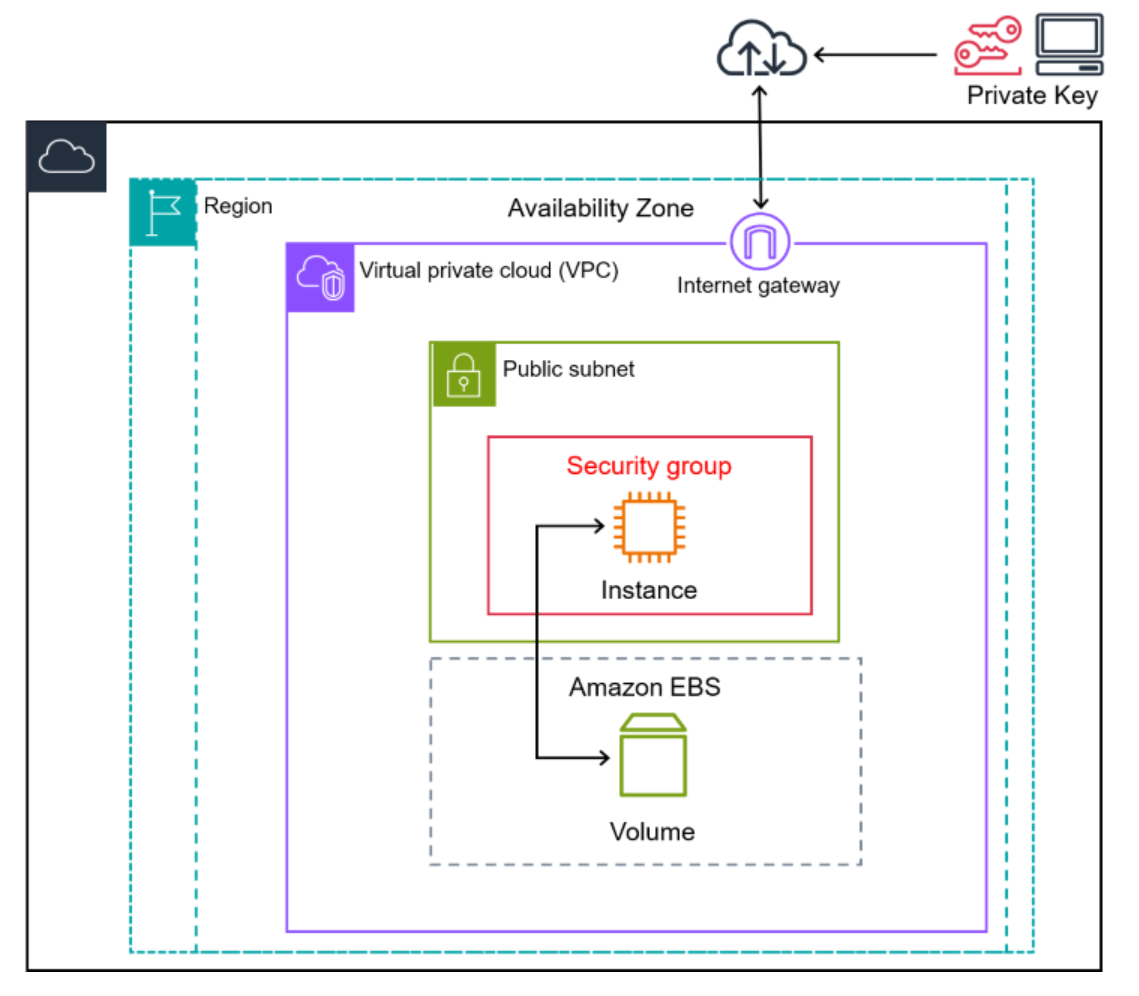
AWS 클라우드에서 Amazon EC2를 통해 확장 가능 컴퓨팅 용량을 활용하면 하드웨어의 제약 없이 애플리케이션을 개발하고 배포할 수 있습니다.
docs.aws.amazon.com
https://docs.aws.amazon.com/ko_kr/AWSEC2/latest/UserGuide/concepts.html
인스턴스 생성하기
AWS 페이지 로그인하면 콘솔 홈으로 이동하게됩니다.
검색창을 클릭해서 EC2를 검색하거나
이전에 이용했다면 최근에 방문한 서비스에서 찾아서 클릭
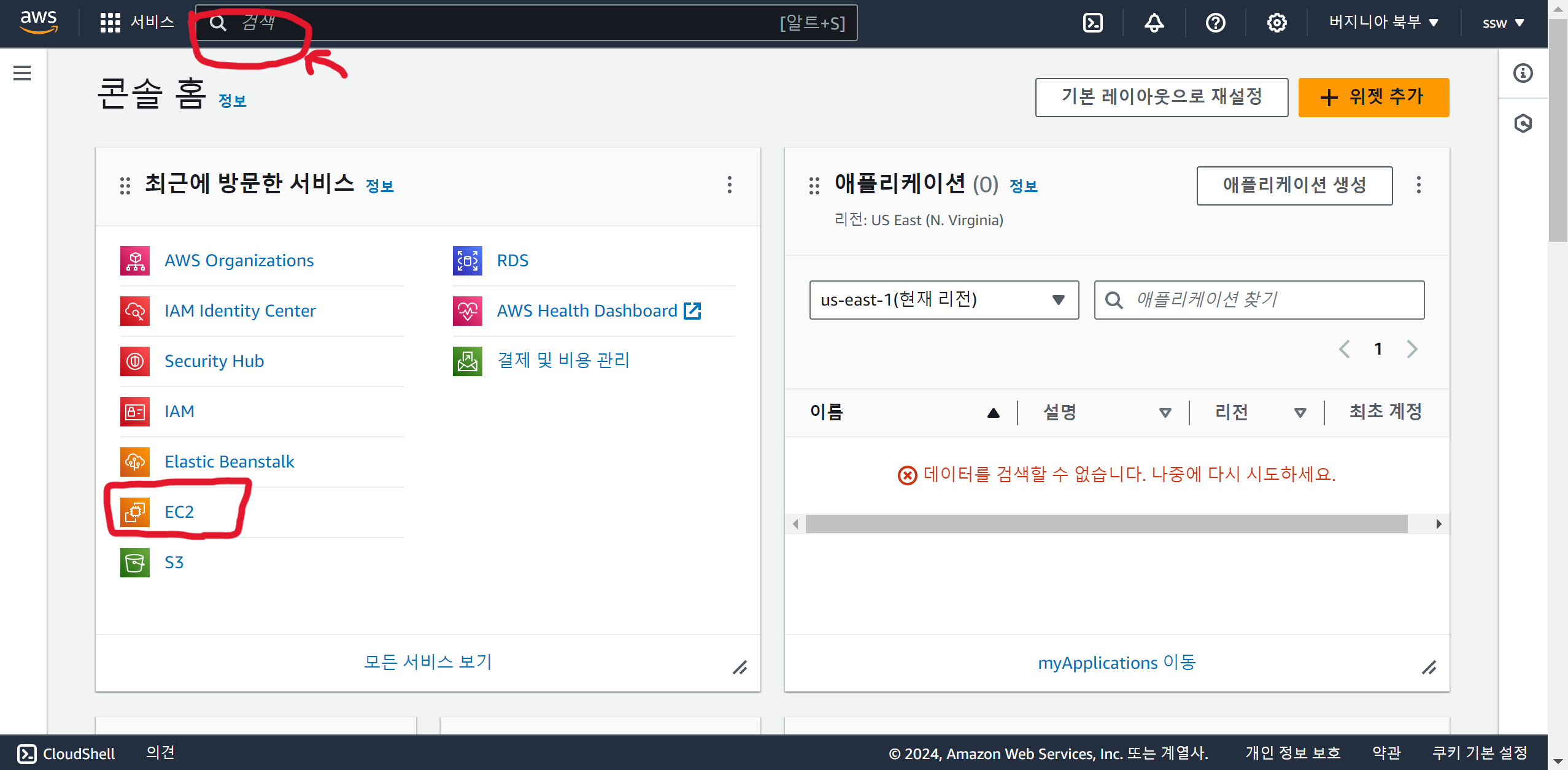
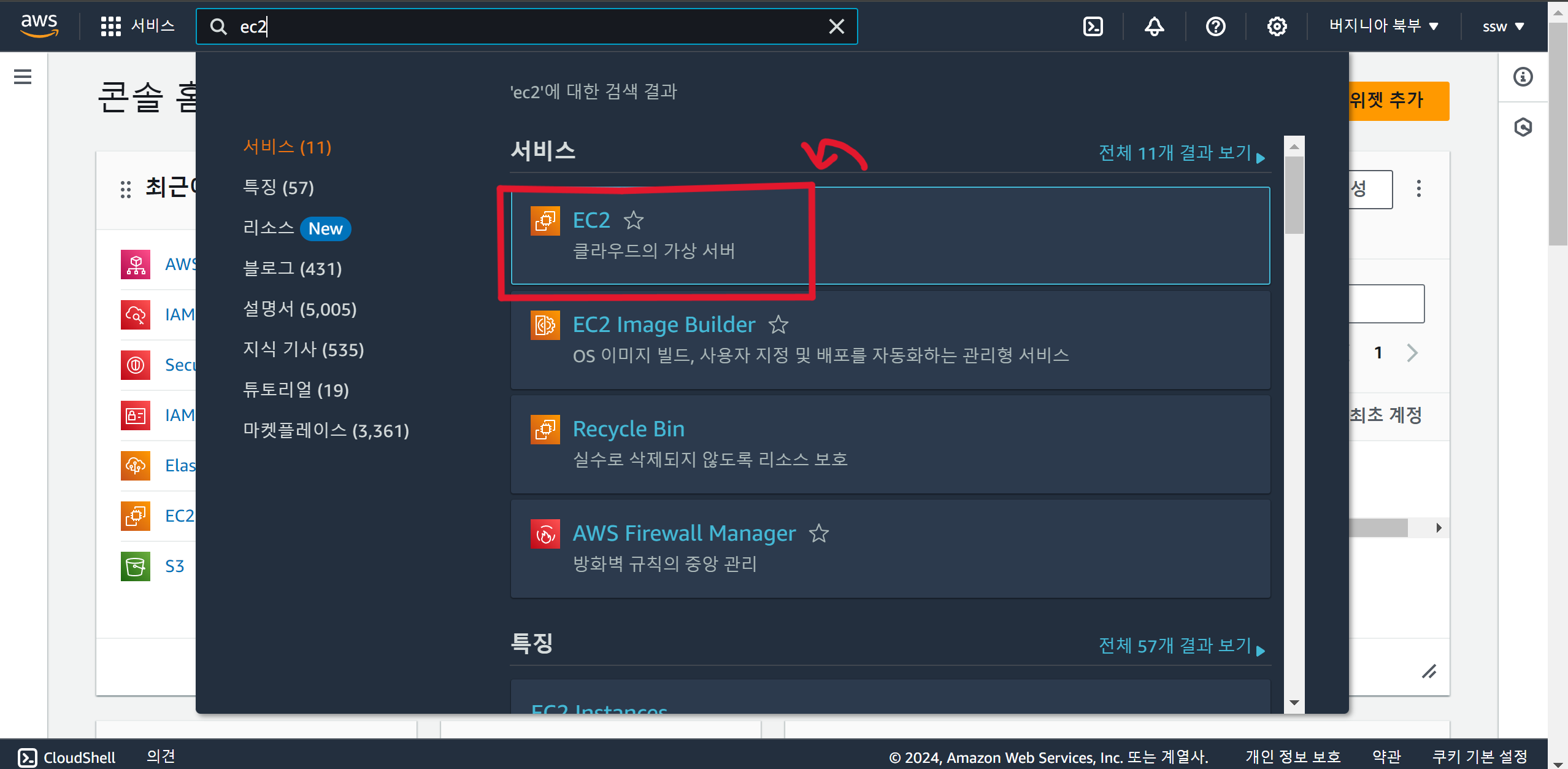
EC2 서버를 이용하기 위해서는 인스턴스를 생성해야합니다.
그러기 위해서는 인스턴스 관리 페이지로 이동해야합니다.
방법은 인스턴스 클릭
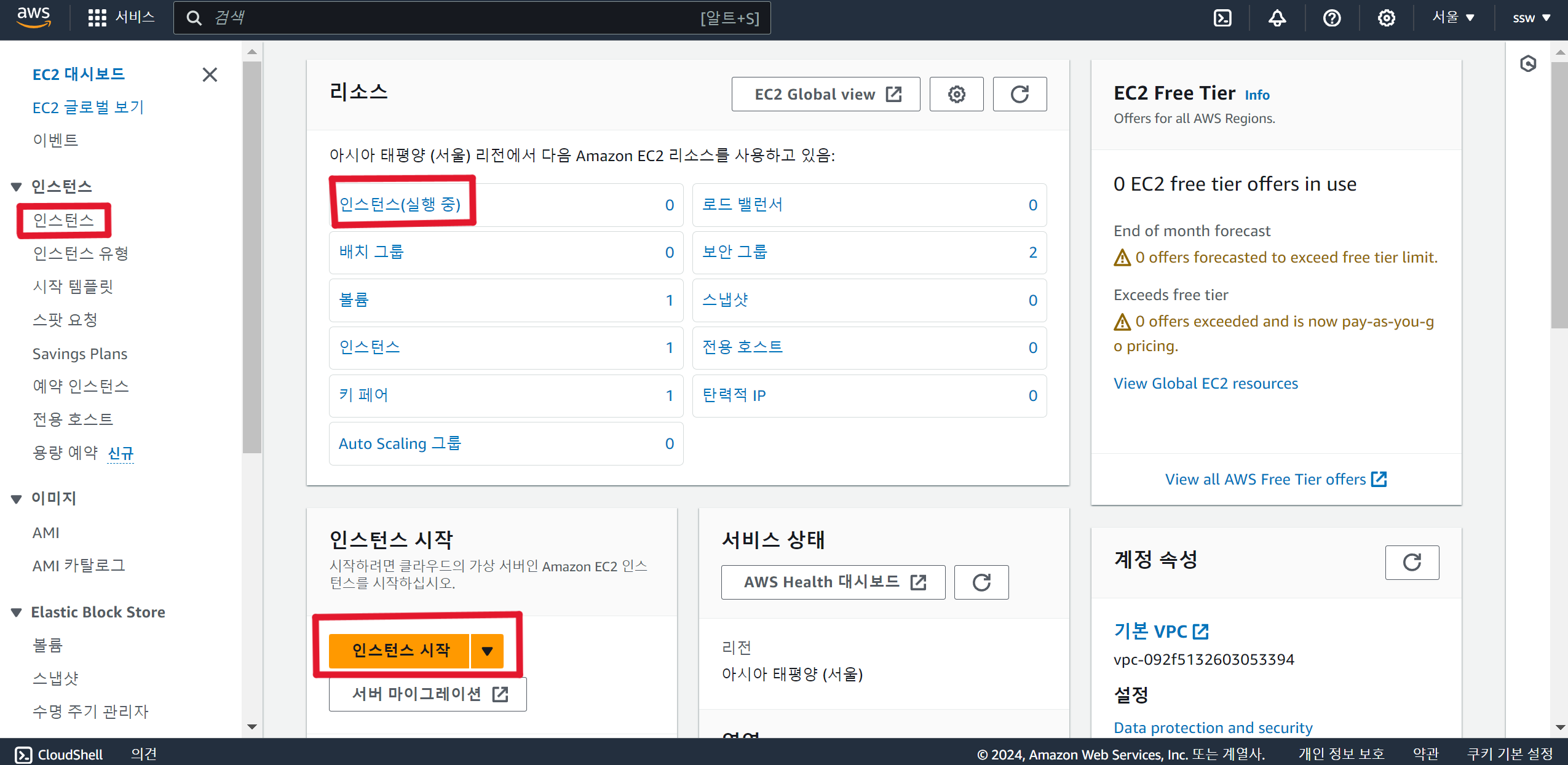
그전에 원하는 리전을 선택하고 넘어갑시다.
(전세계적으로 배치된 컴퓨터 중 어느 지역(나라)에 위치한 컴퓨터를 사용할 것인지)
우측 상단에 계정명(사용자명) 왼쪽의 드롭다운 메뉴를 클릭해서 선택
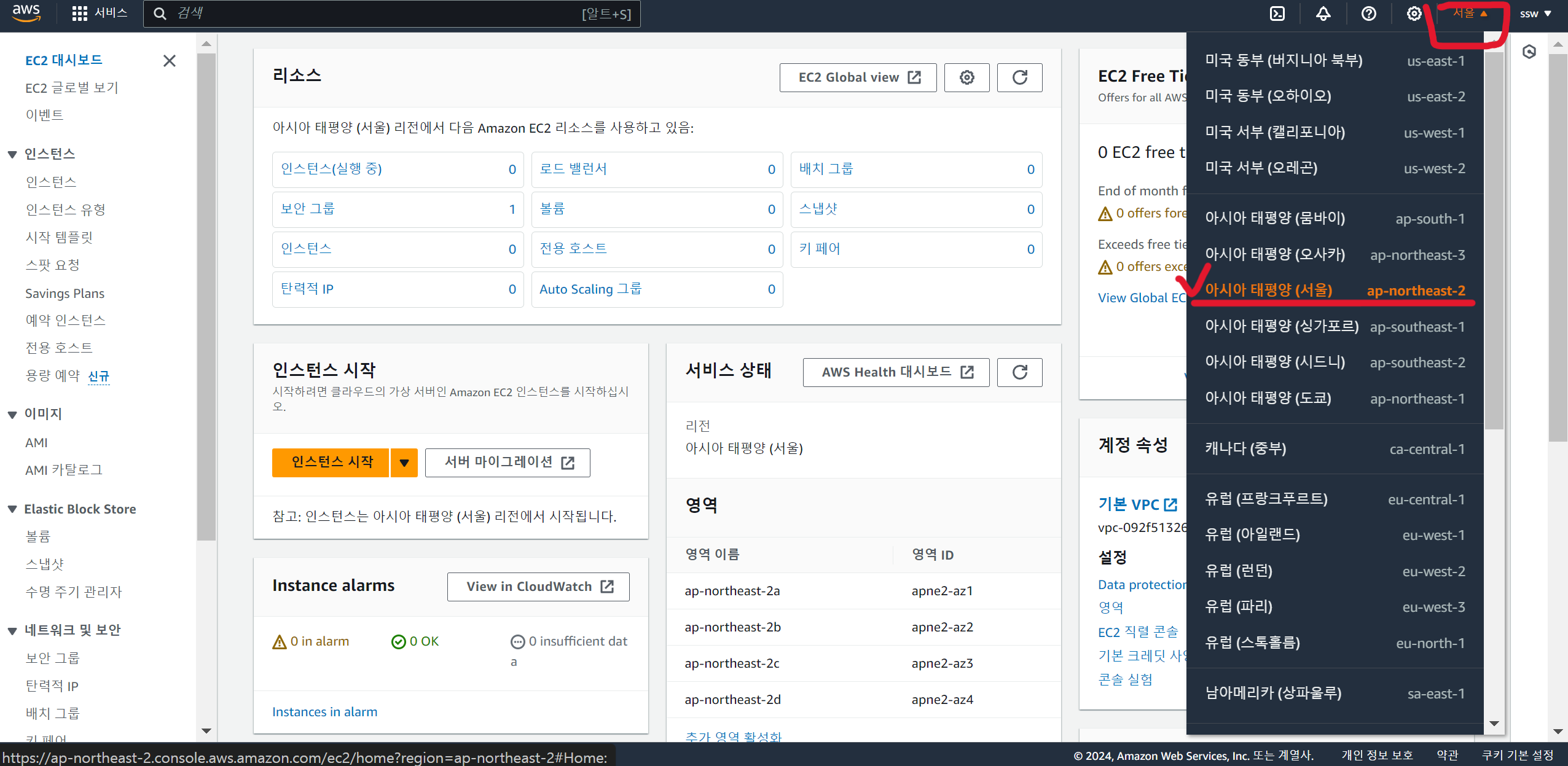
인스턴스 관리 페이지에서 인스턴스 시작 클릭으로 인스턴스 생성 페이지로 이동
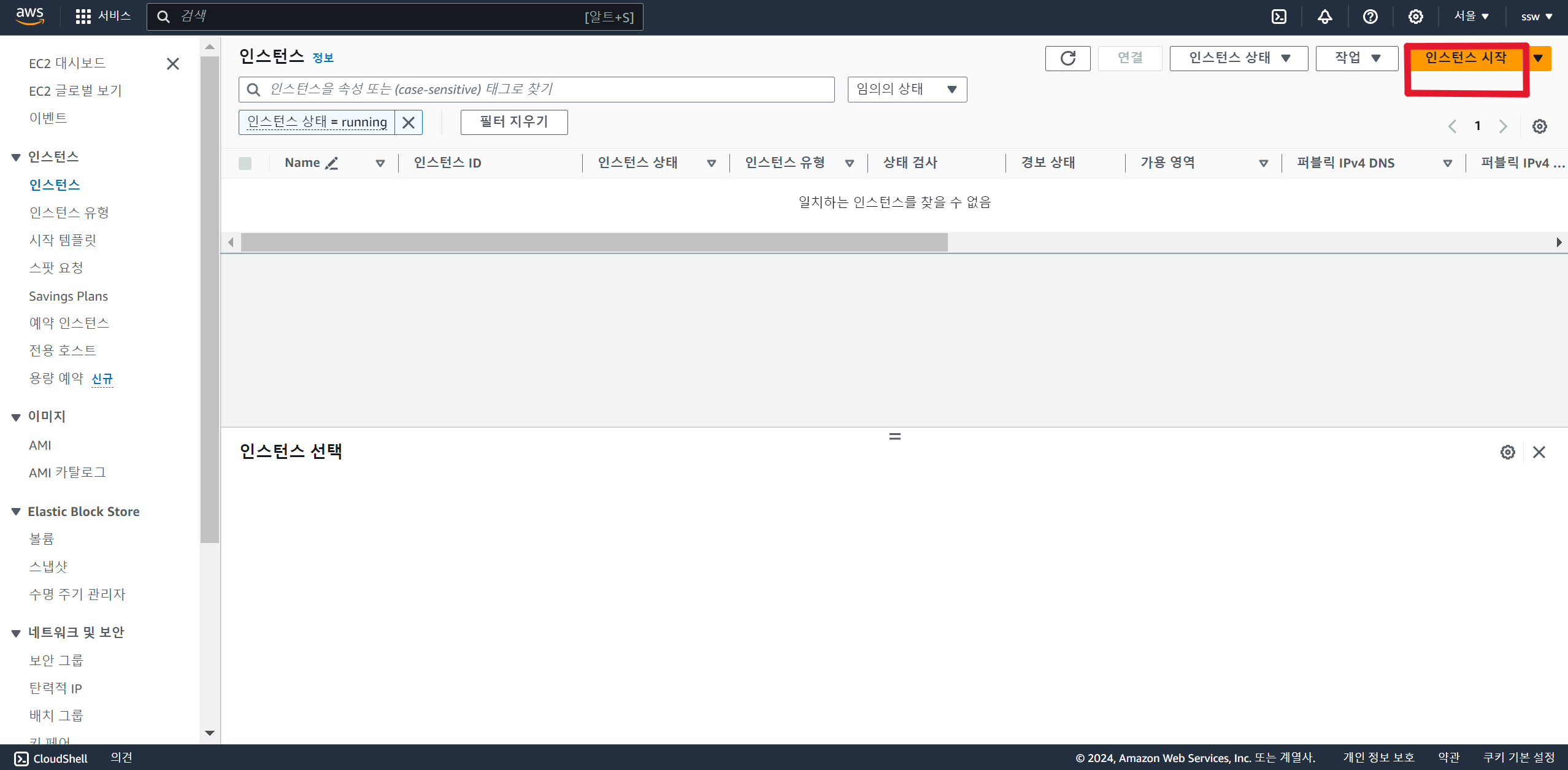
EC2 인스턴스 이름 설정하기
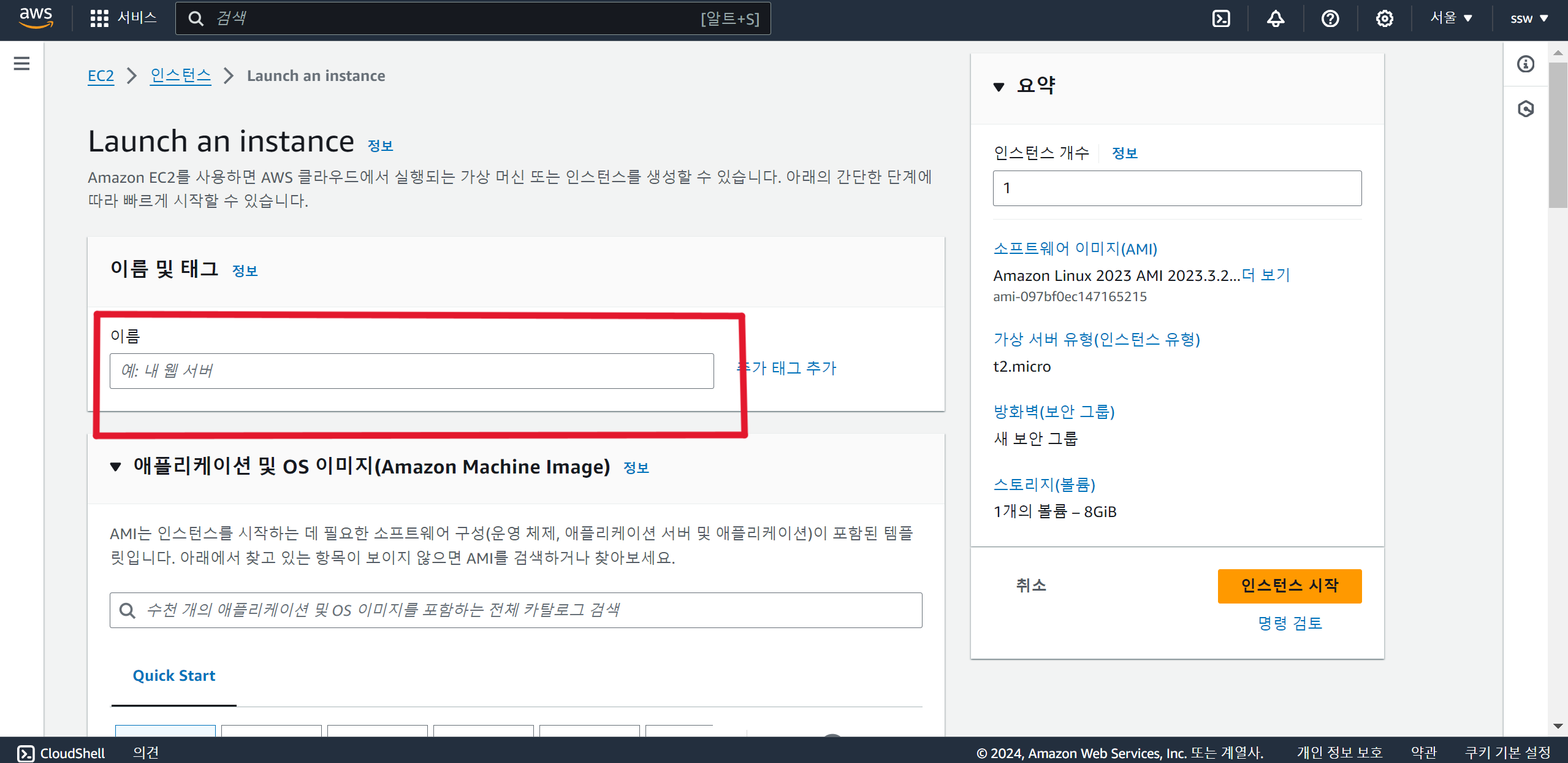
사용하고자하는 소프트웨어 구성(OS 운영체제) 결정하기
프리 티어를 사용하기 때문에 프리 티어 사용 가능이라고 적혀 있는 버전 AMI(Amazon Machine Image)를 선택해야합니다.
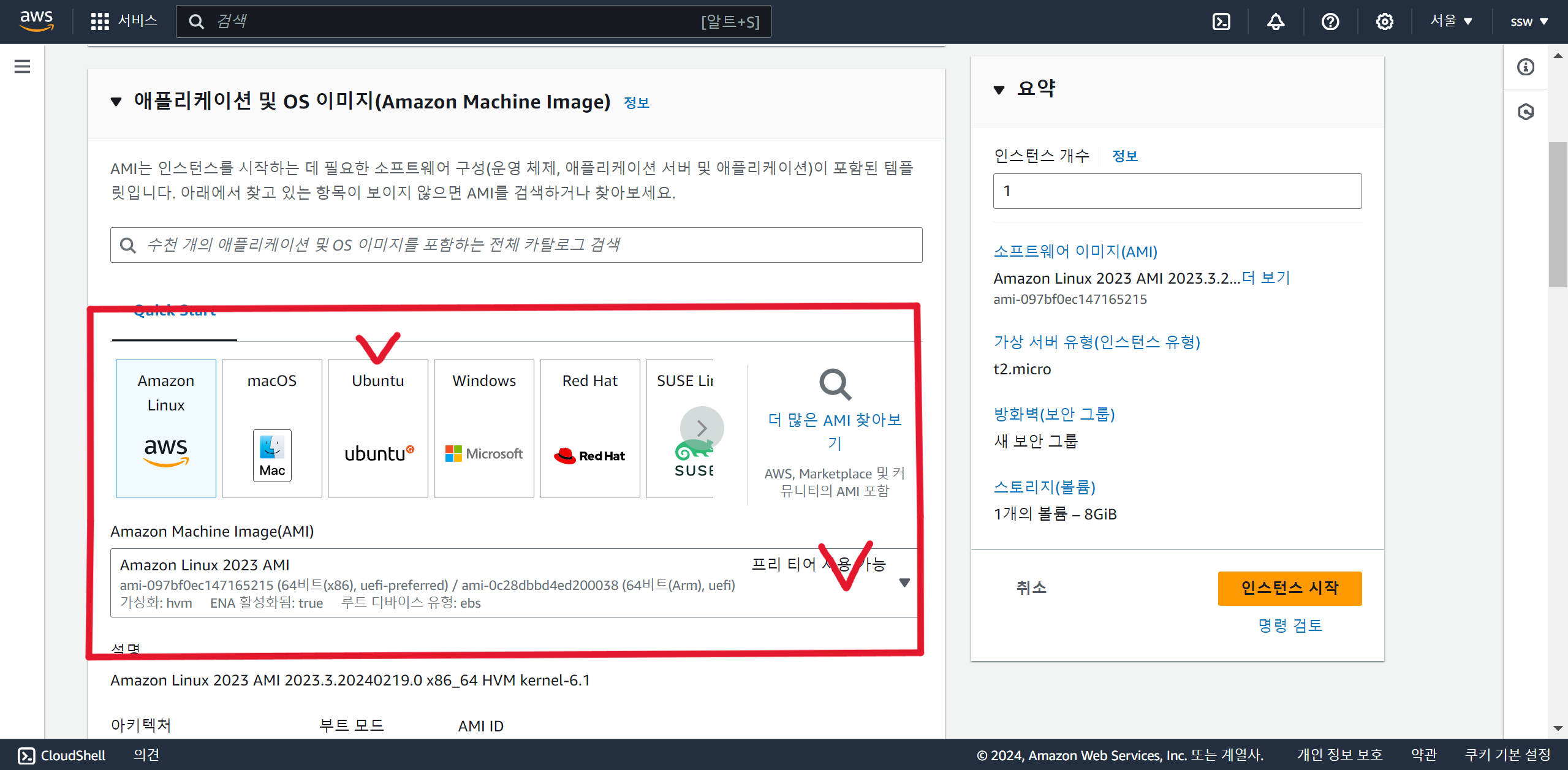
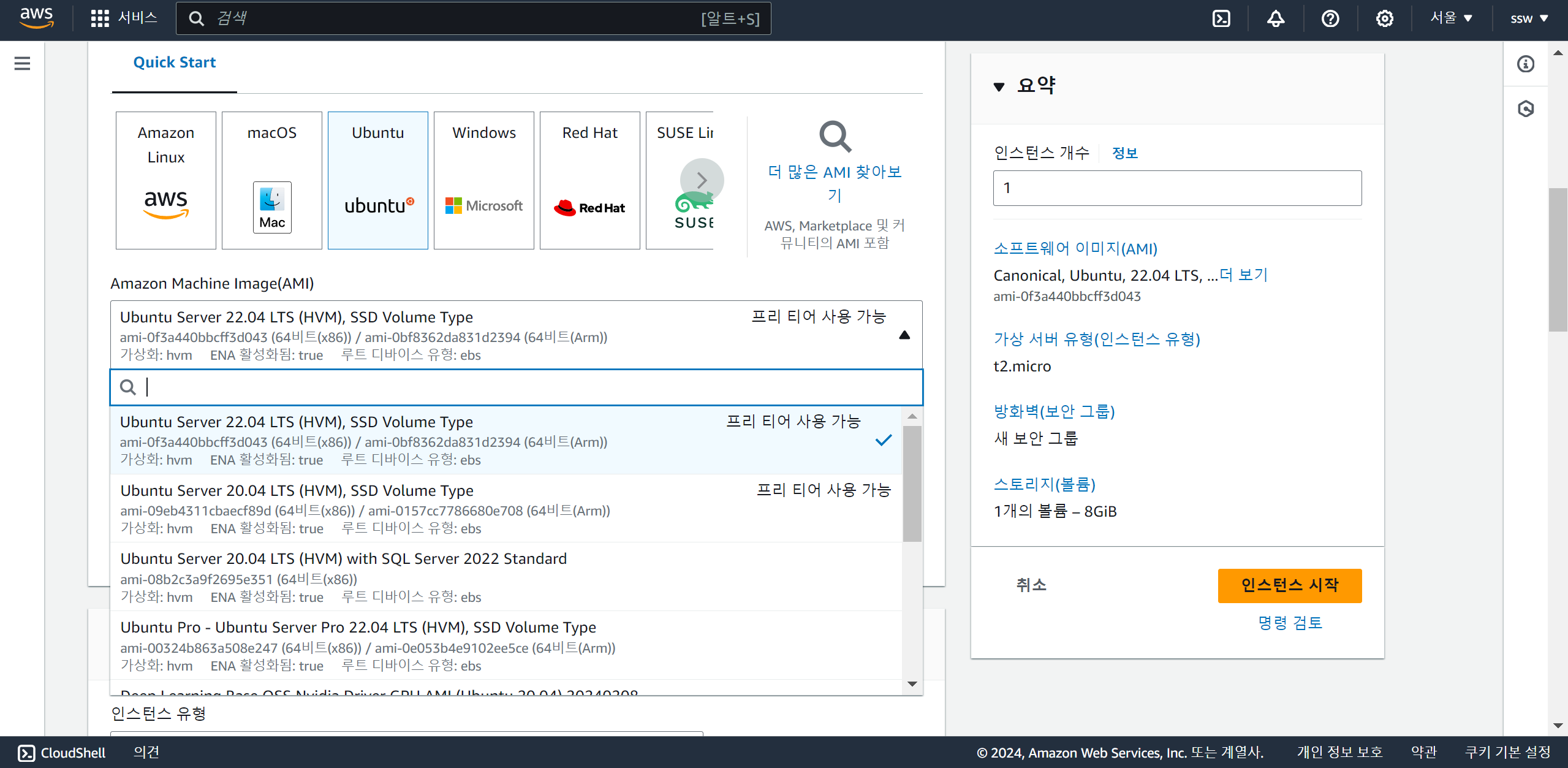
인스턴스 유형 (cpu, 용량) 선택하기
성능에 따라 다양하게 선택이 가능합니다.
프리 티어 사용 가능이라고 적힌 유형을 선택
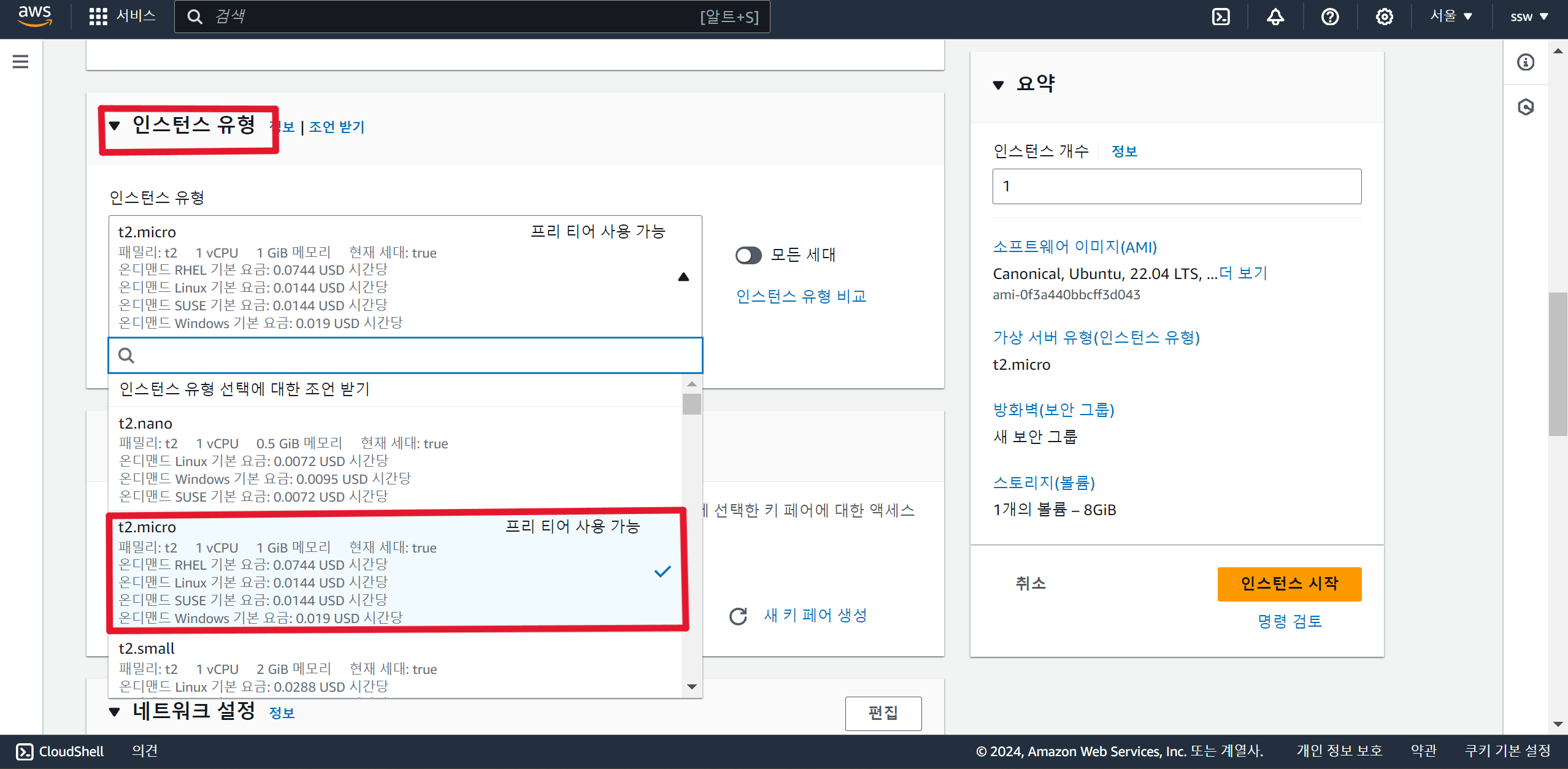
EC2 인스턴스 서버에 접속하기 위해 필요한 키 페어 생성
키가 없으면 새 키 페어 생성을 클릭
처음 인스턴스를 생성할 경우 그냥 기본 설정을 사용해도 상관없습니다.
(다른 설정은 구글링이나 최상단 EC2 공식 문서 참조)
(키페어 유형 중에 RSA 방식이 궁금하다면 해당 링크를 참조바람)
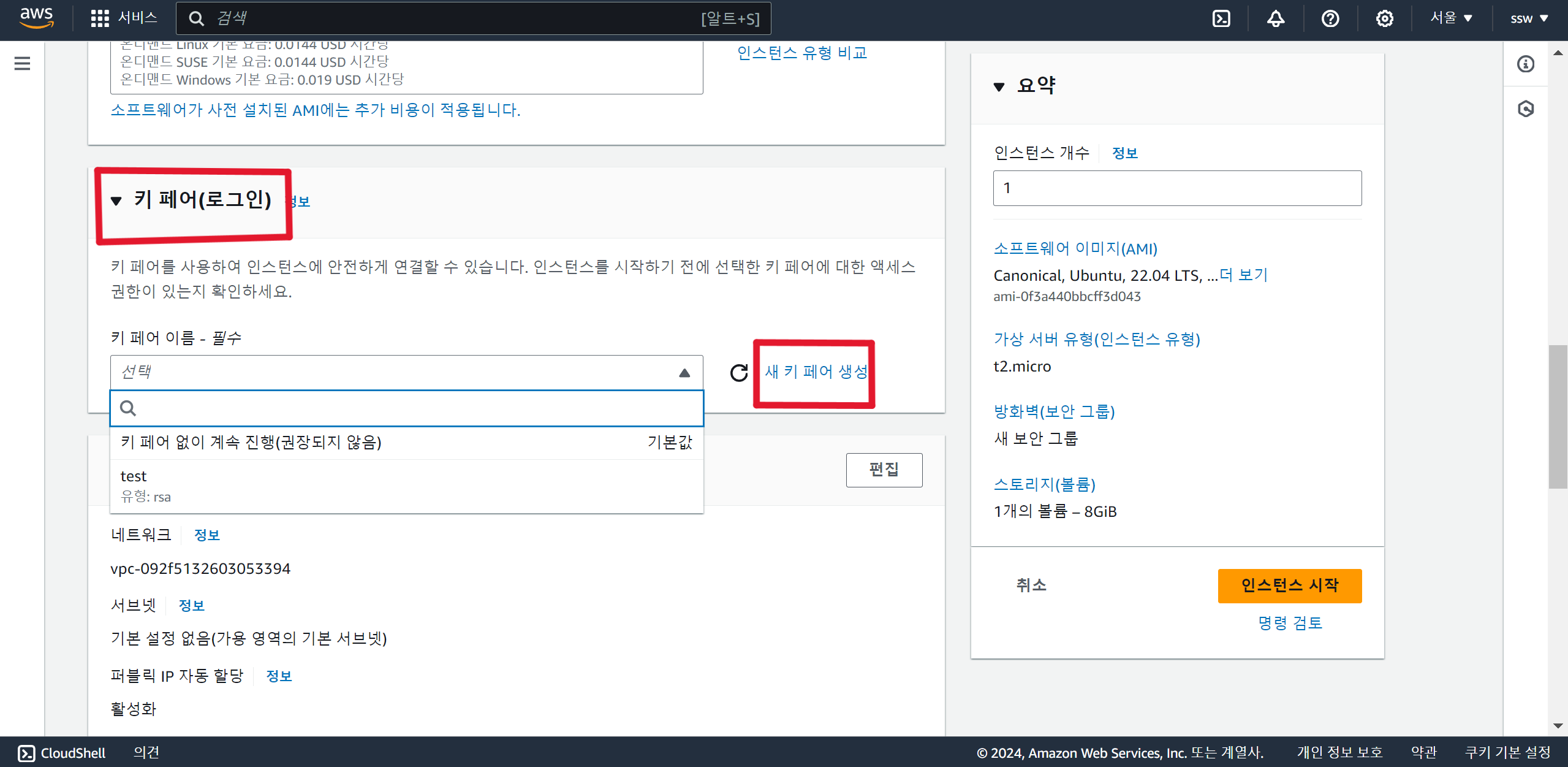
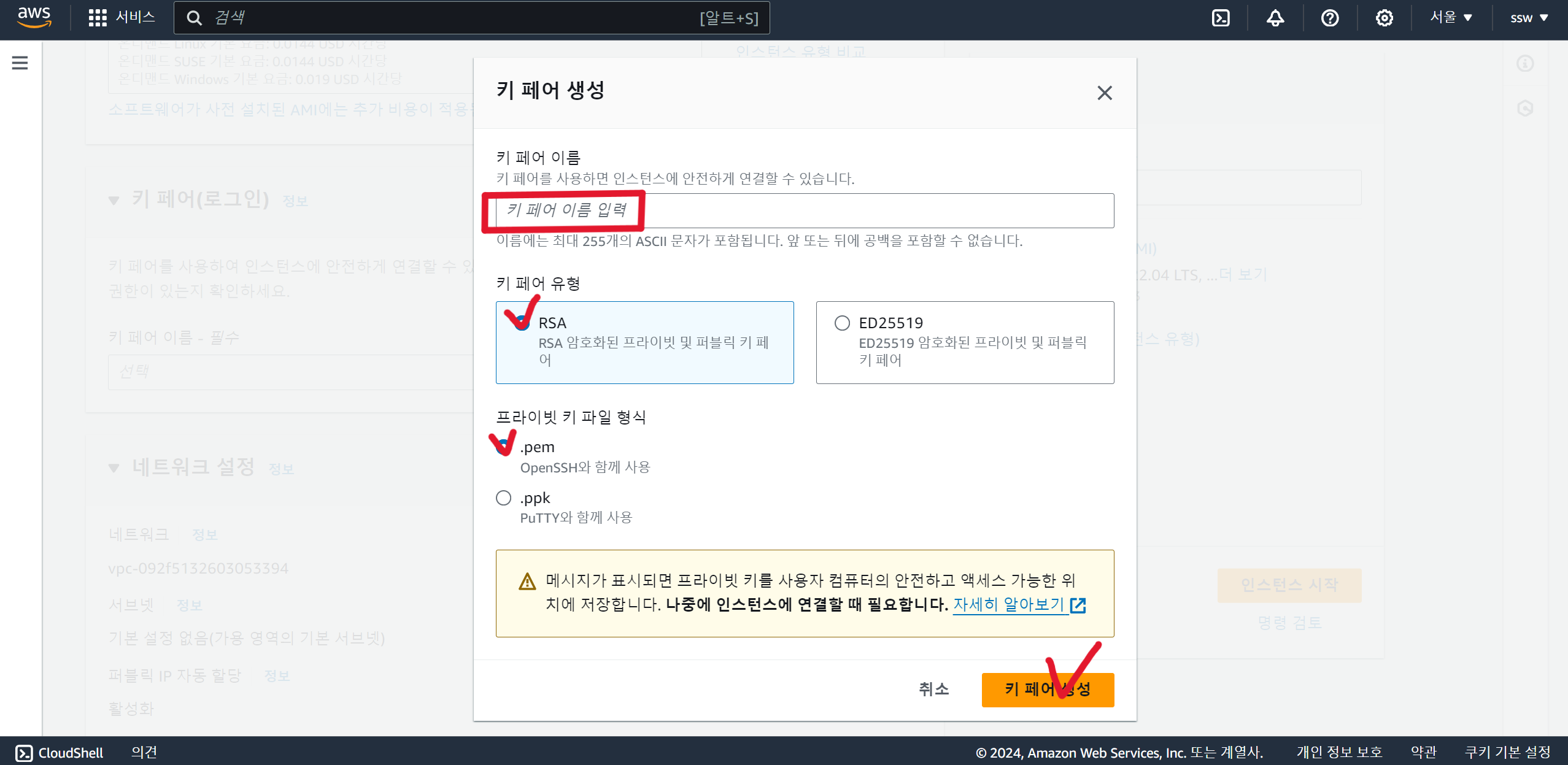
인스턴스의 보안을 위해서 접근가능한 포트나 조건등을 설정할 수 있는 보안그룹인데, 생성 이후 추가 설정 가능하기 때문에 처음 인스턴스 생성 시에는 기본 값으로 놔두고 진행해도됩니다.
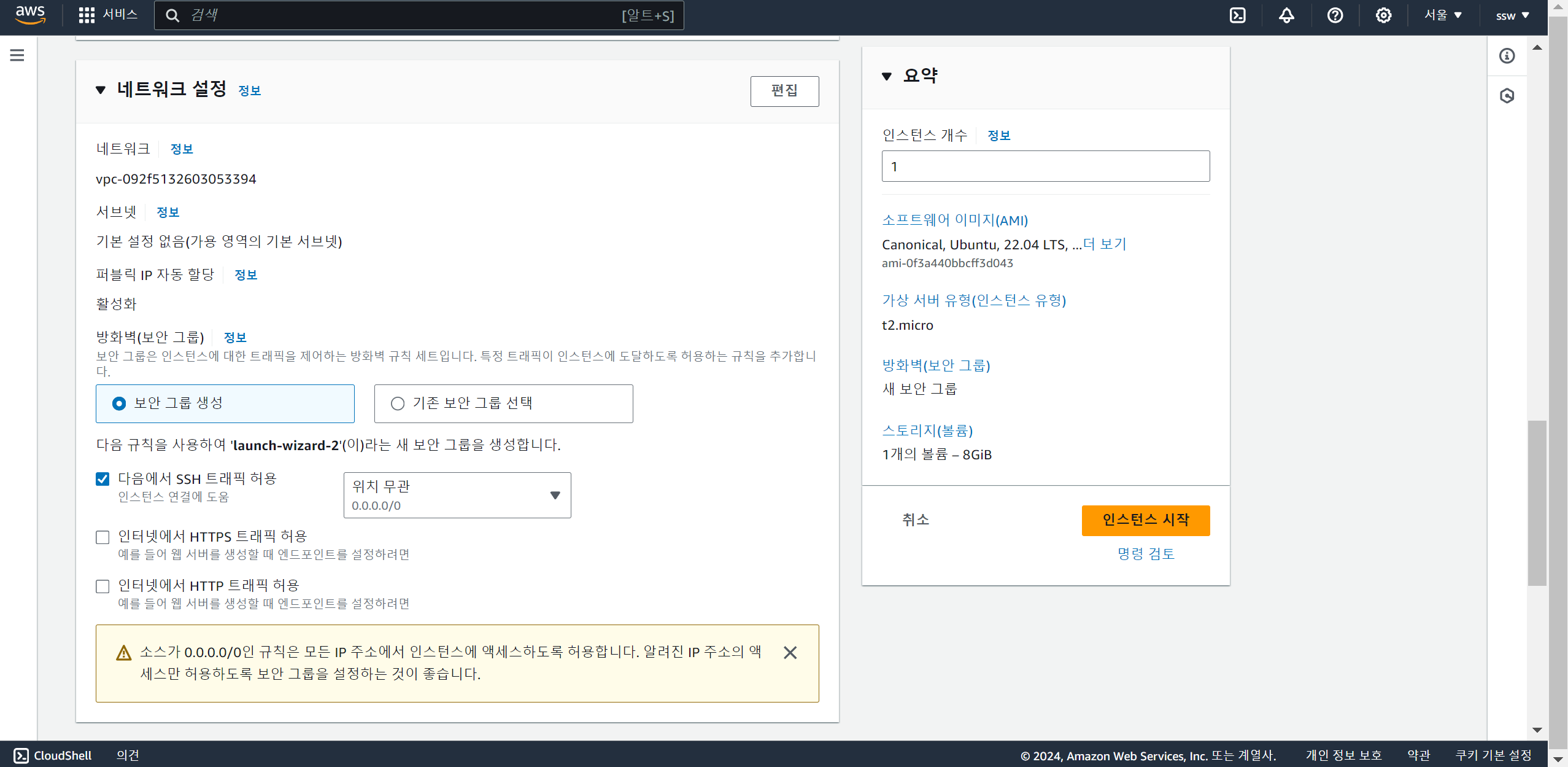
인스턴스 서버의 용량을 설정하기 (앞서 선택했던 유형의 용량이 최대범위)
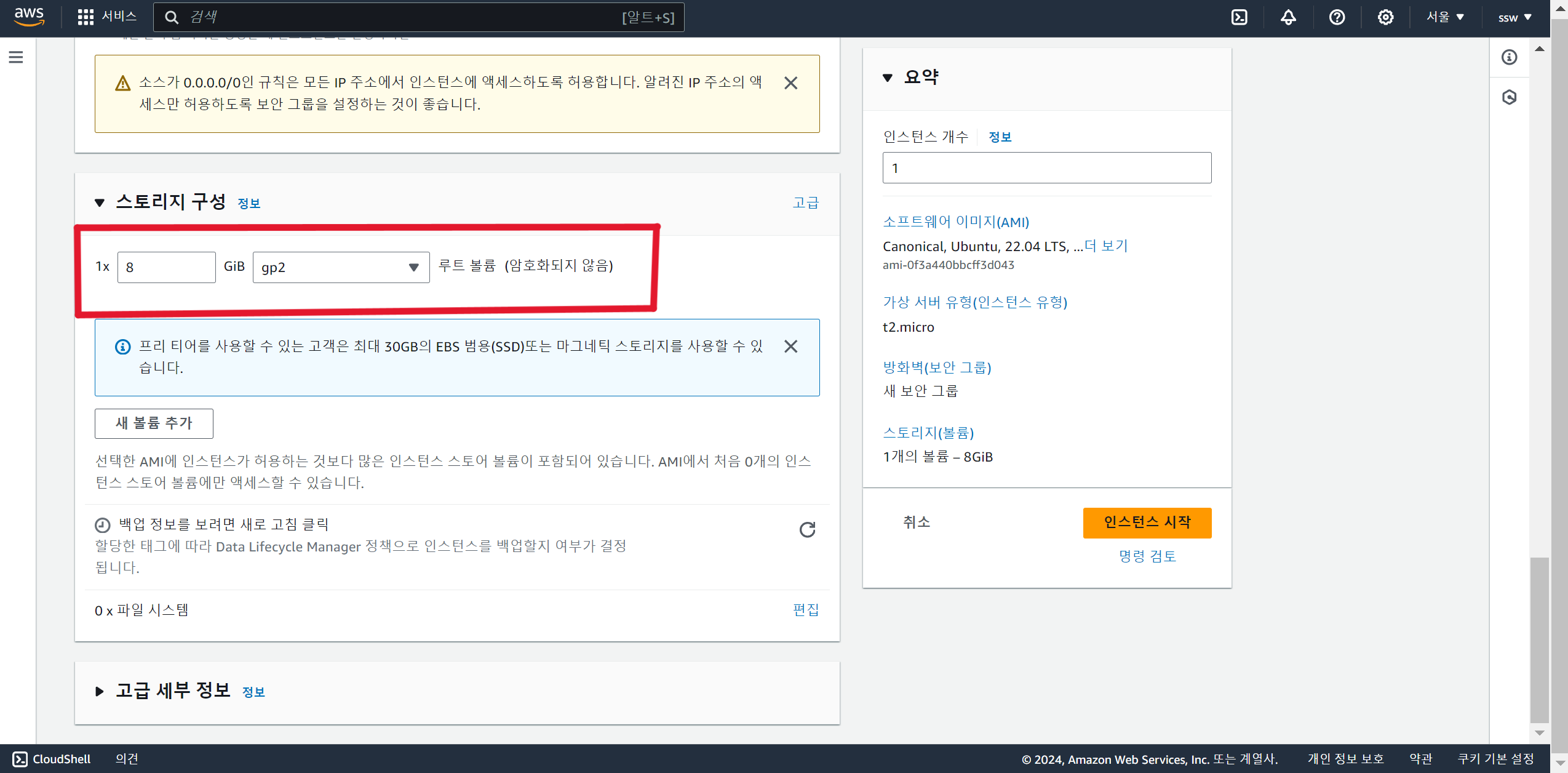
기본적인 설정을 마무리했고, 우측 요약탭에 있는 인스턴스 시작 버튼을 클릭하는 것으로 마무리합니다.
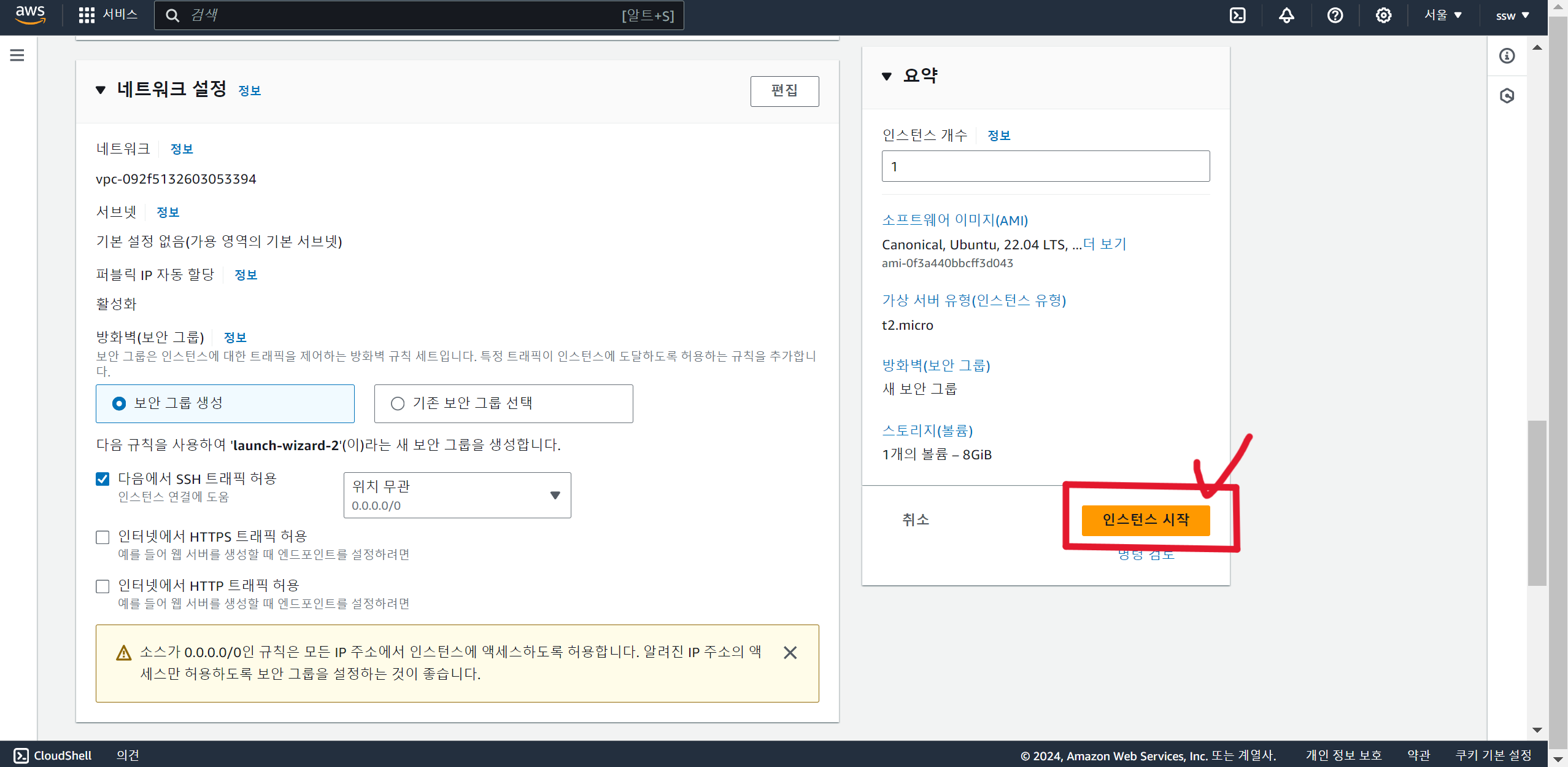
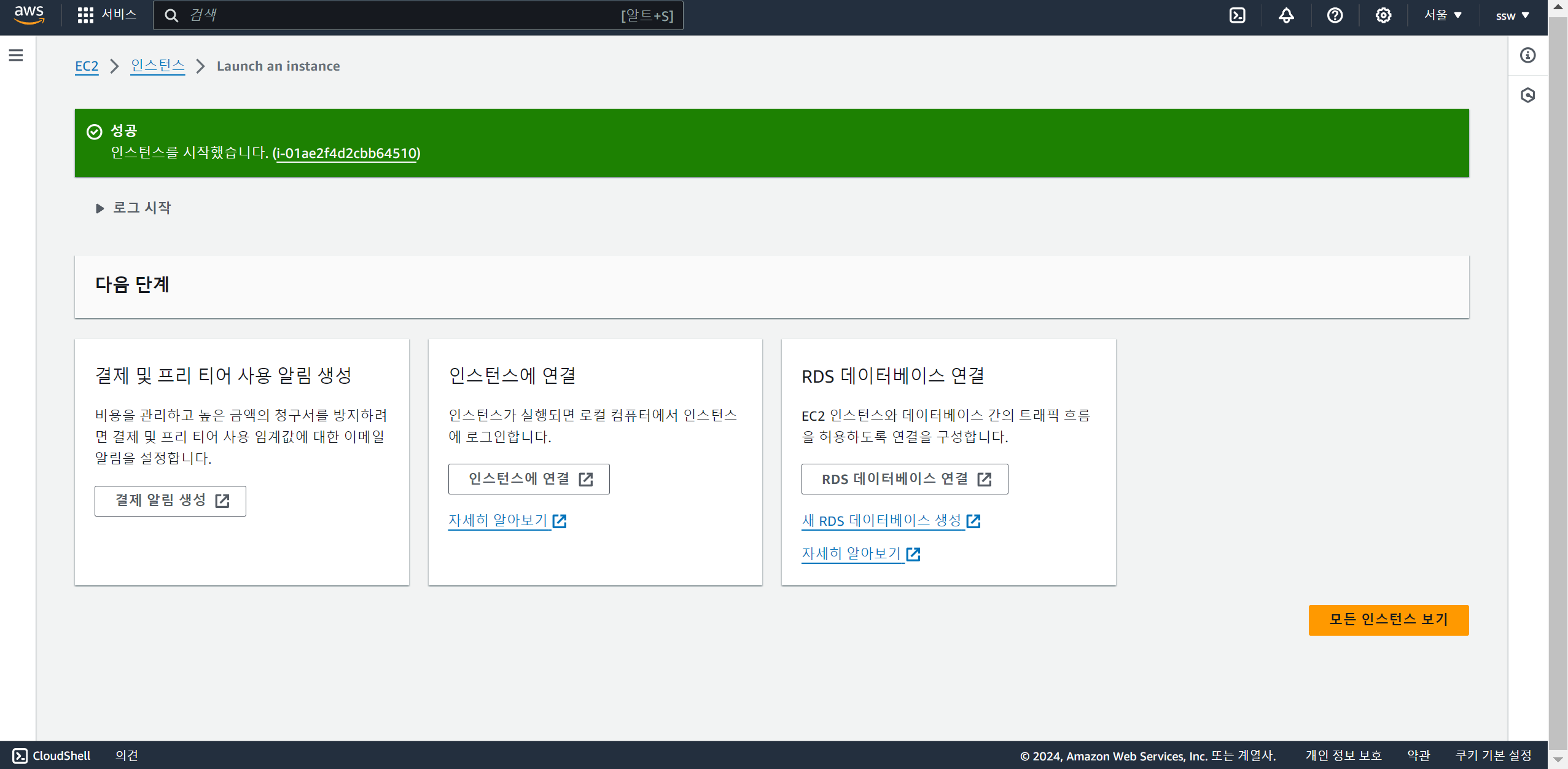
인스턴스 접속하기
생성한 인스턴스에 접속하는 방법에는 여러 가지가 존재합니다.
- 프로그램(ex MobaXterm)을 이용해서 접속
- CLI로 접속
- EC2 인스턴스 페이지에서 바로 접속(연결)
프로그램을 이용해서 접속
여러가지 관련 프로그램들이 많지만, 저의 경우 MobaXterm이라는 무료프로그램을 이용해서 편하고 직관적으로 접속하였습니다.
https://mobaxterm.mobatek.net/
프로그램 실행 후, 좌측 상단 메뉴 중에 Session 클릭
열리는 창에서 상단에 있는 SSH를 클릭(선택)
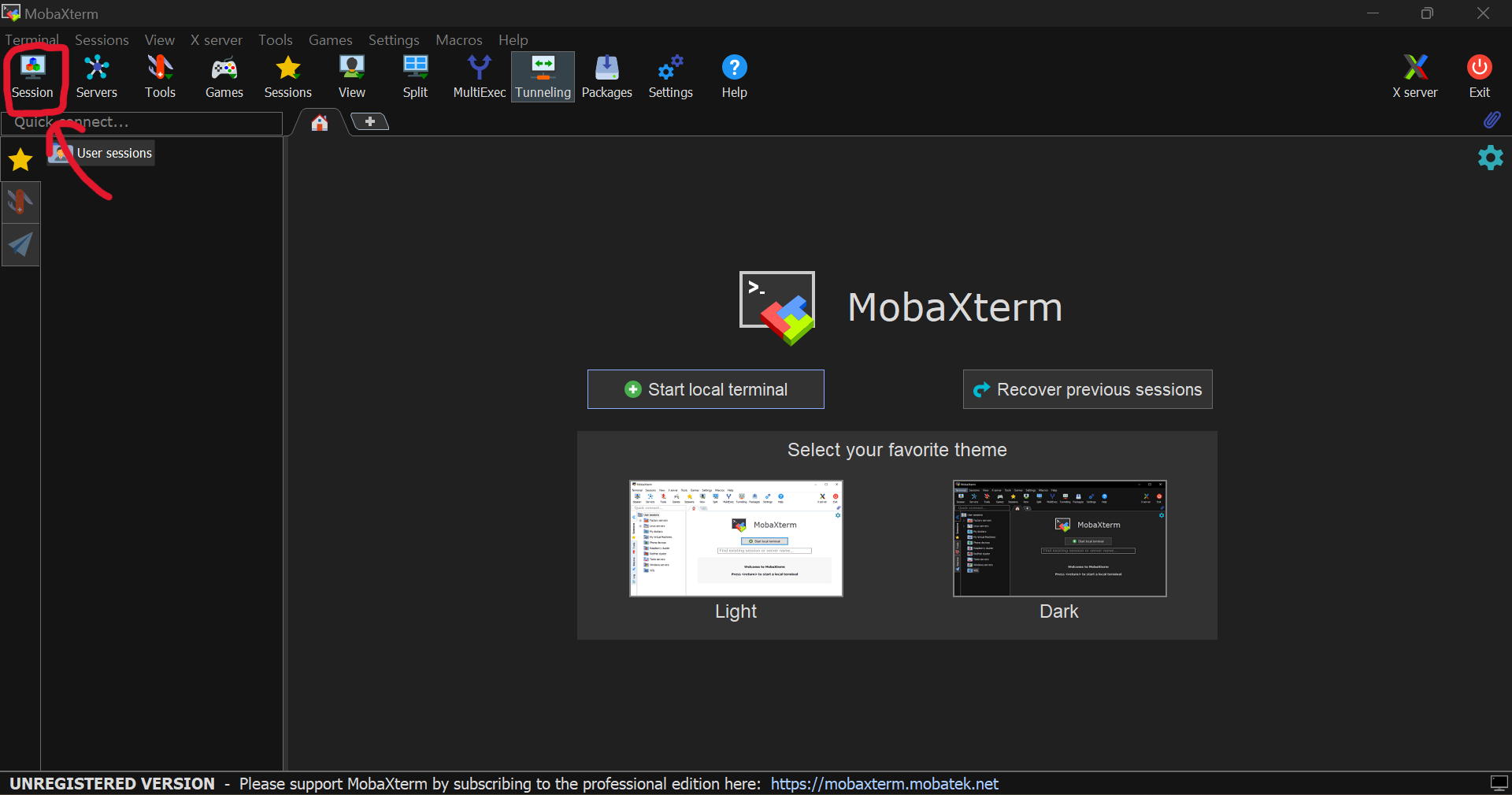
Remote host에는 EC2 인스턴스 관리 페이지에서 생성한 인스턴스를 클릭 후에 아래 세부 정보 탭의 퍼블릭 IPv4주소를 입력
Specify username에는 ubuntu를 입력 (os에따라 다를 수 있음)
이후 아래에 Advanced SSH settings에서 Use private key를 설정
우측 문서모양 아이콘을 클릭해서 인스턴스 생성 페이지에서 만들었던 키 페어 파일을 선택
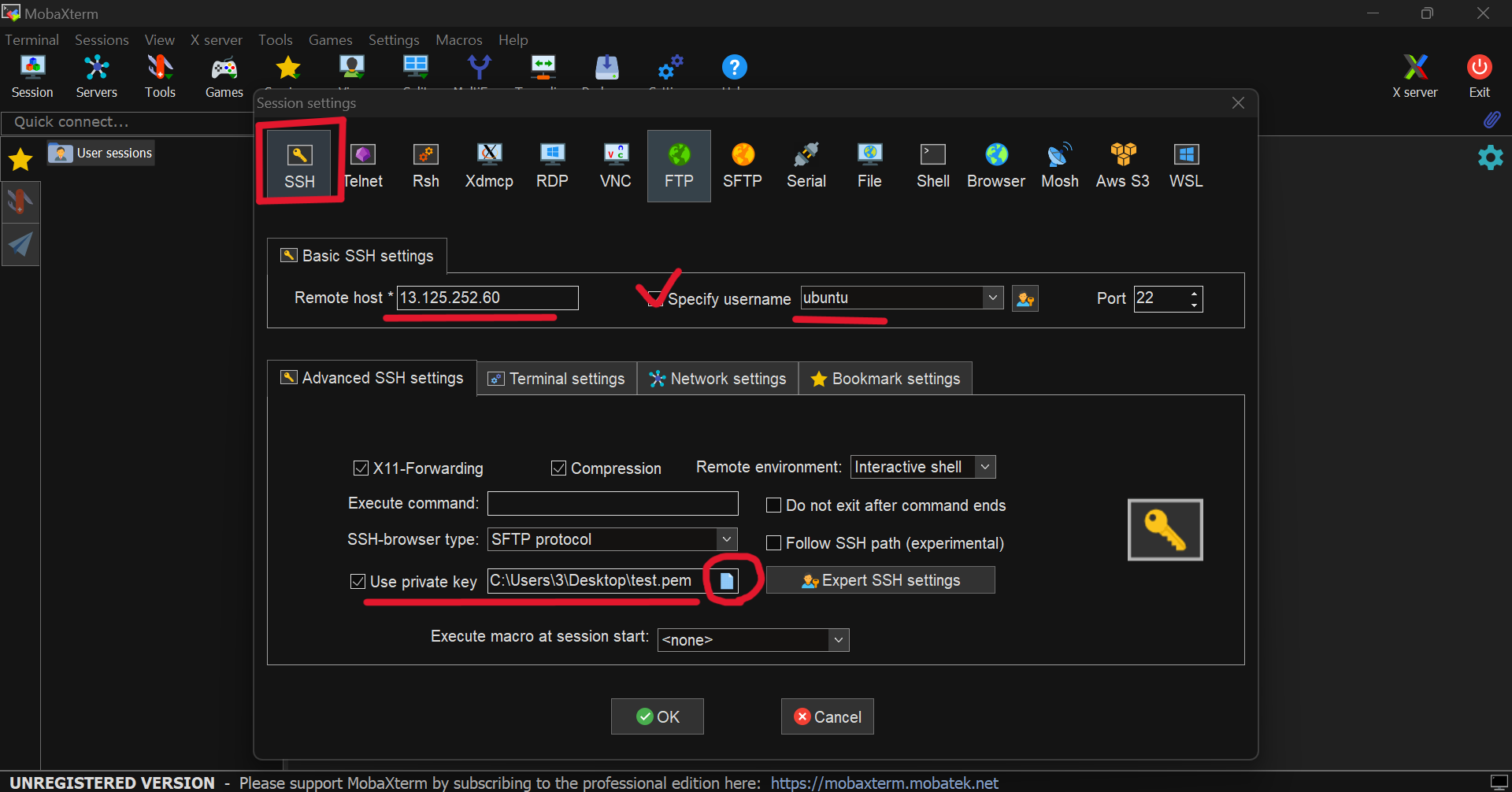
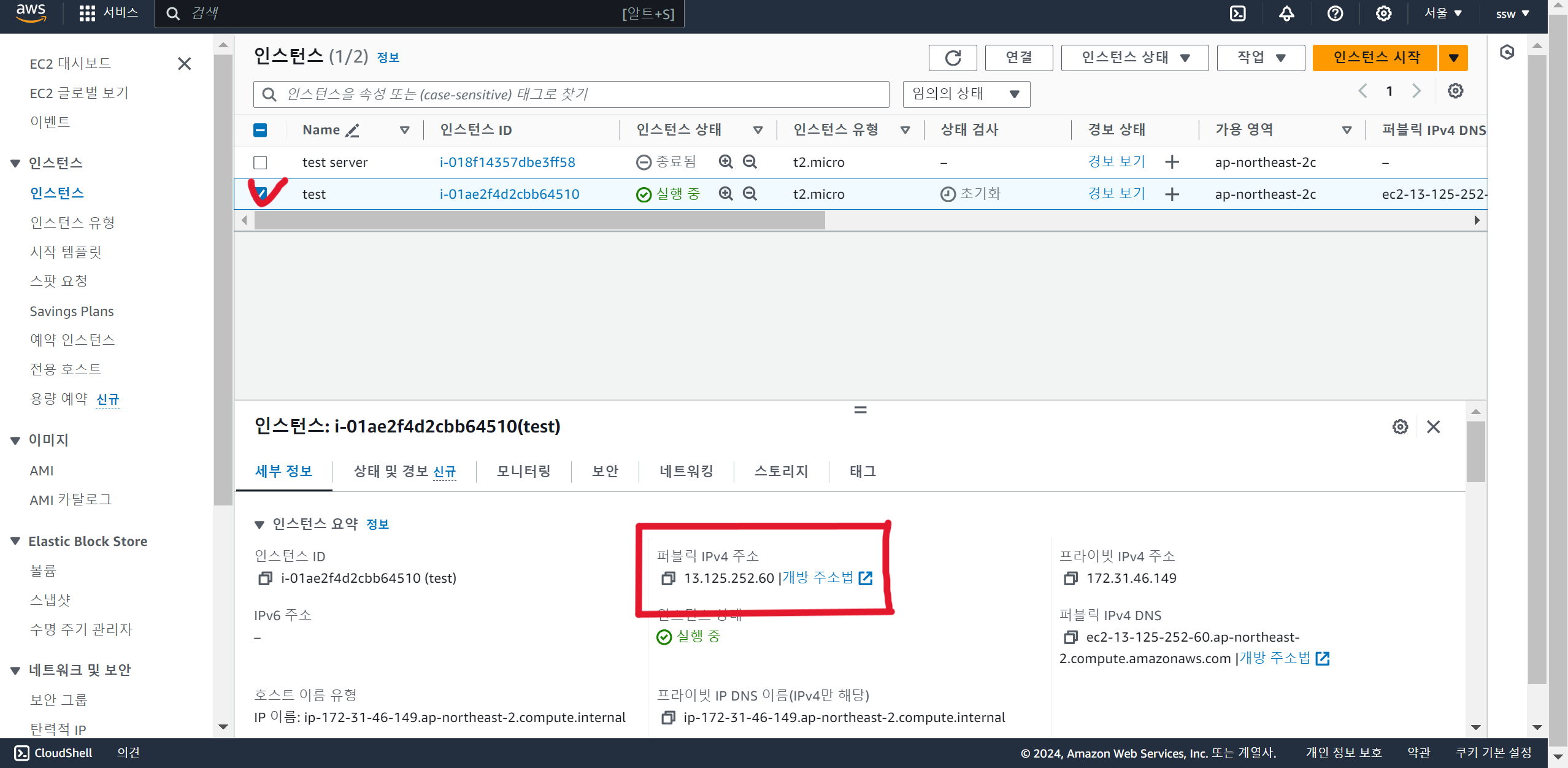
설정 끝
OK 클릭하면 인스턴스에 접속합니다.
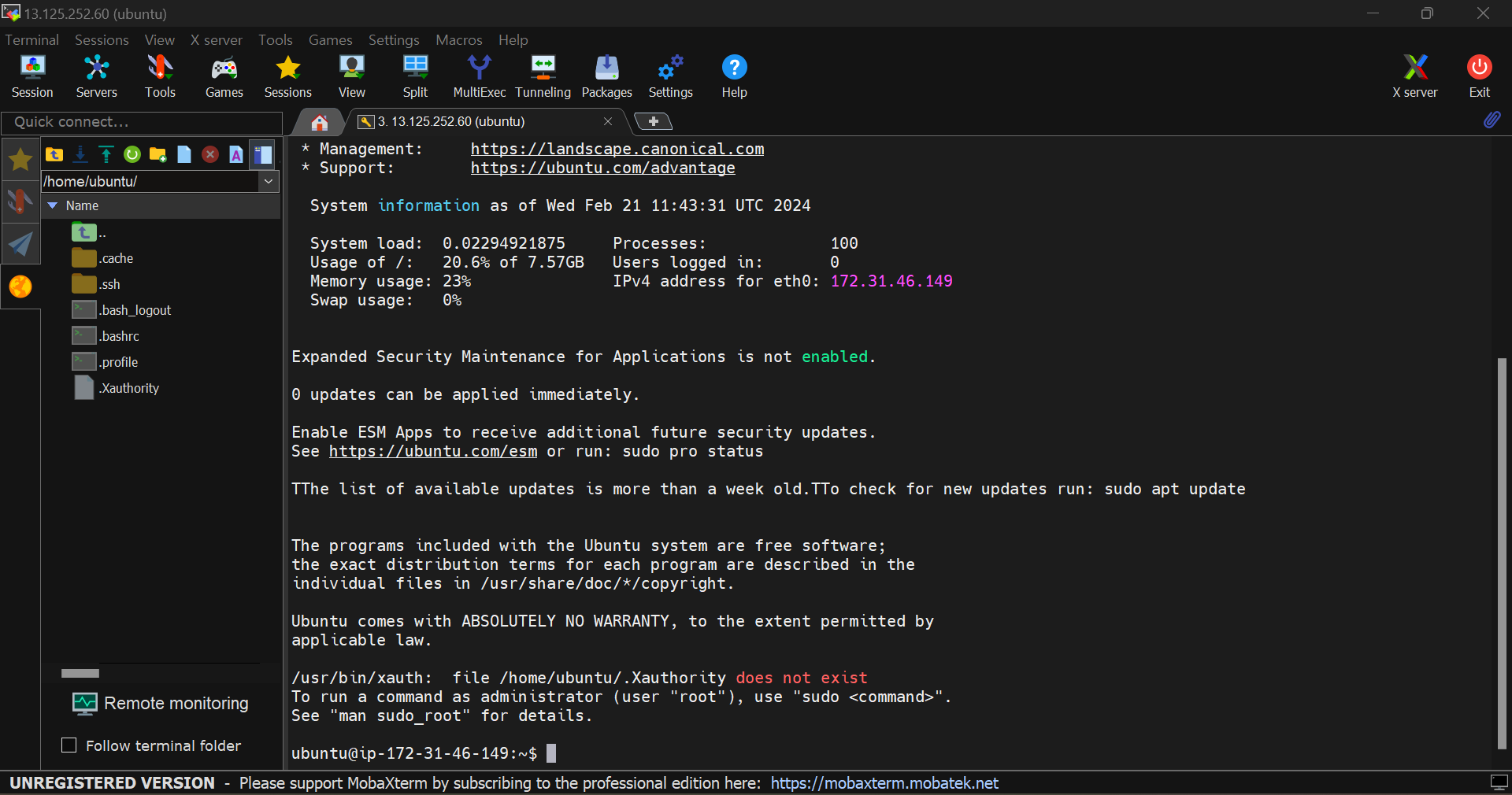
CLI로 접속
키 페어가 있는 위치로 이동 후에 파일명을 명령어에 입력하거나
명령어에 키 페어 위치 포함하여 입력하는 방법이 있습니다. (결국에는 같음)
키 페어 파일에는 권한이 없기 때문에 먼저 권한 설정을 해주어야한다. (리눅스 명령어는 해당 링크를 참고하시길 바랍니다.)
경로는 터미널(CLI)에 파일을 드래그앤드롭하면 알 수 있습니다. 직접 입력해도 상관없음
IP주소는 인스턴스 관리 페이지에서 인스턴스를 선택하고 아래 세부정보에 있는 퍼블릭 IPv4주소를 사용하면 됩니다.
// 사용자에게 읽기+쓰기+실행 권한 부여
chmod 700 파일명.pem
// 인스턴스 접속
ssh -i 파일명.pem 사용자명@ip주소
ssh -i 경로/파일명.pem 사용자명@ip주소
ex) ssh -i test.pem ubuntu@13.125.252.60
ssh -i /c/Users/3/Desktop/test.pem ubuntu@13.125.252.60
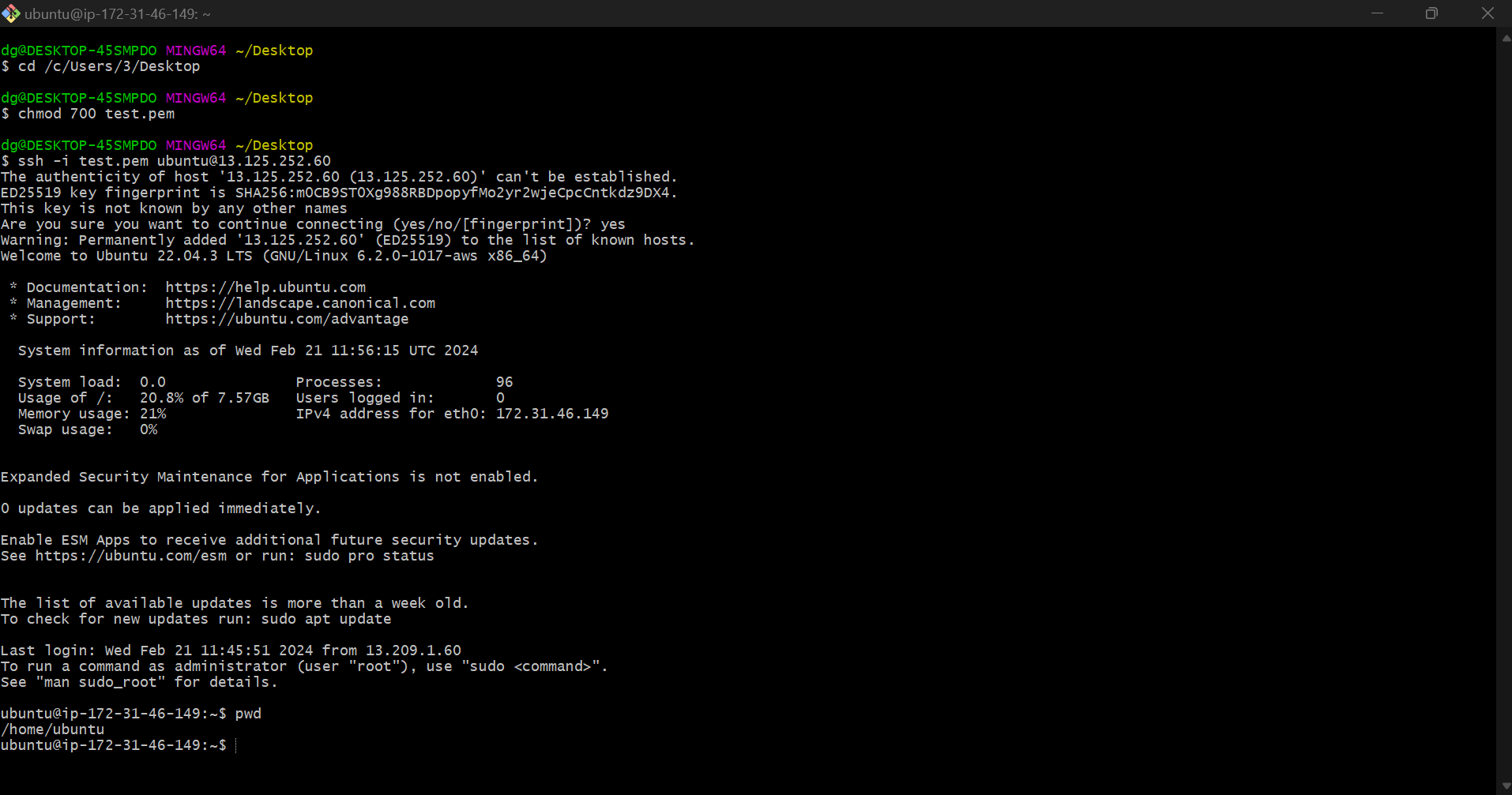
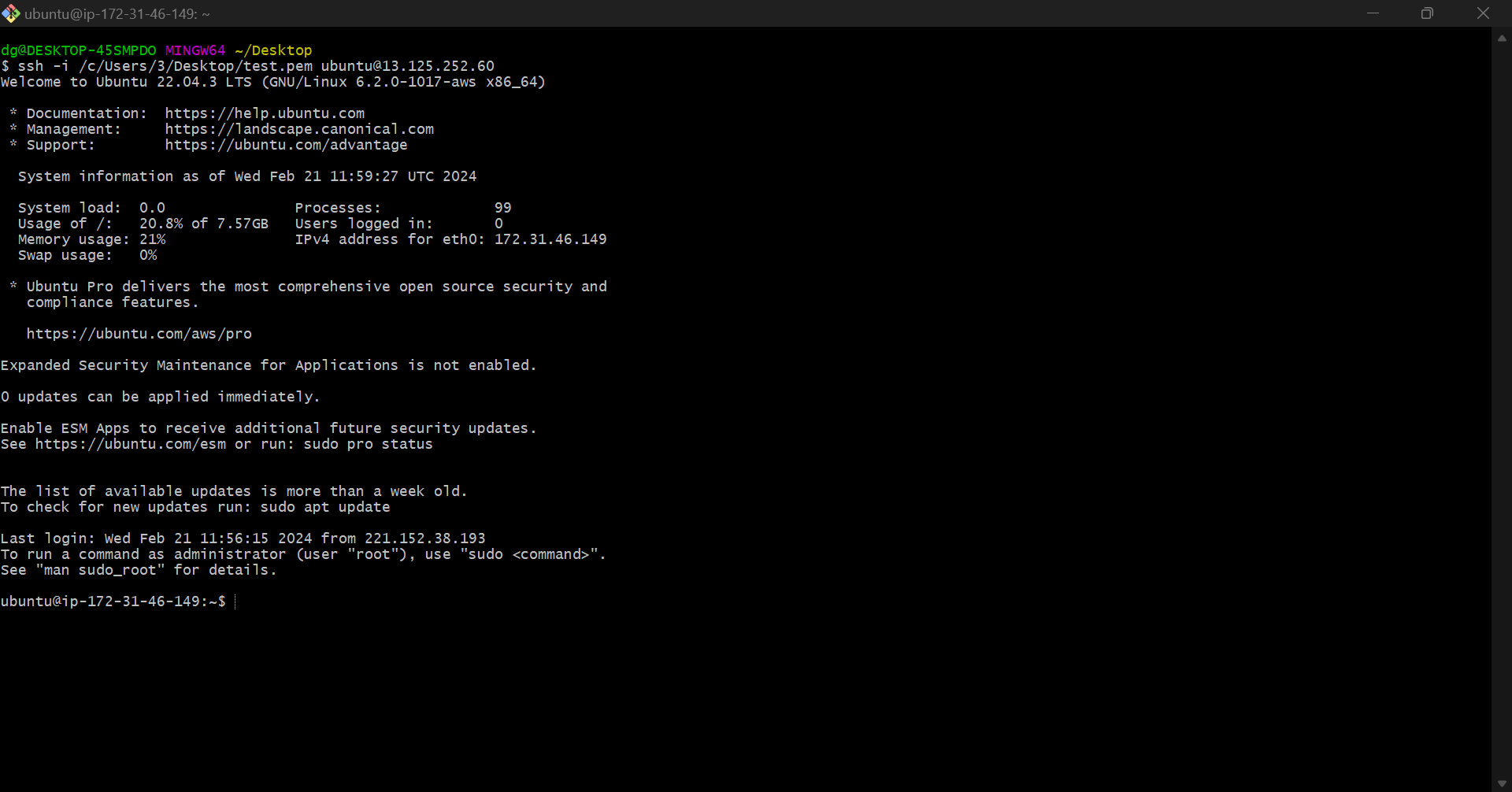
EC2 인스턴스 페이지에서 바로 접속
인스턴스 페이지에서 접속하려는 인스턴스를 선택하고 상단에 연결 버튼 클릭
넘어온 페이지에서 연결 버튼 누르면 인스턴스에 접속 완료
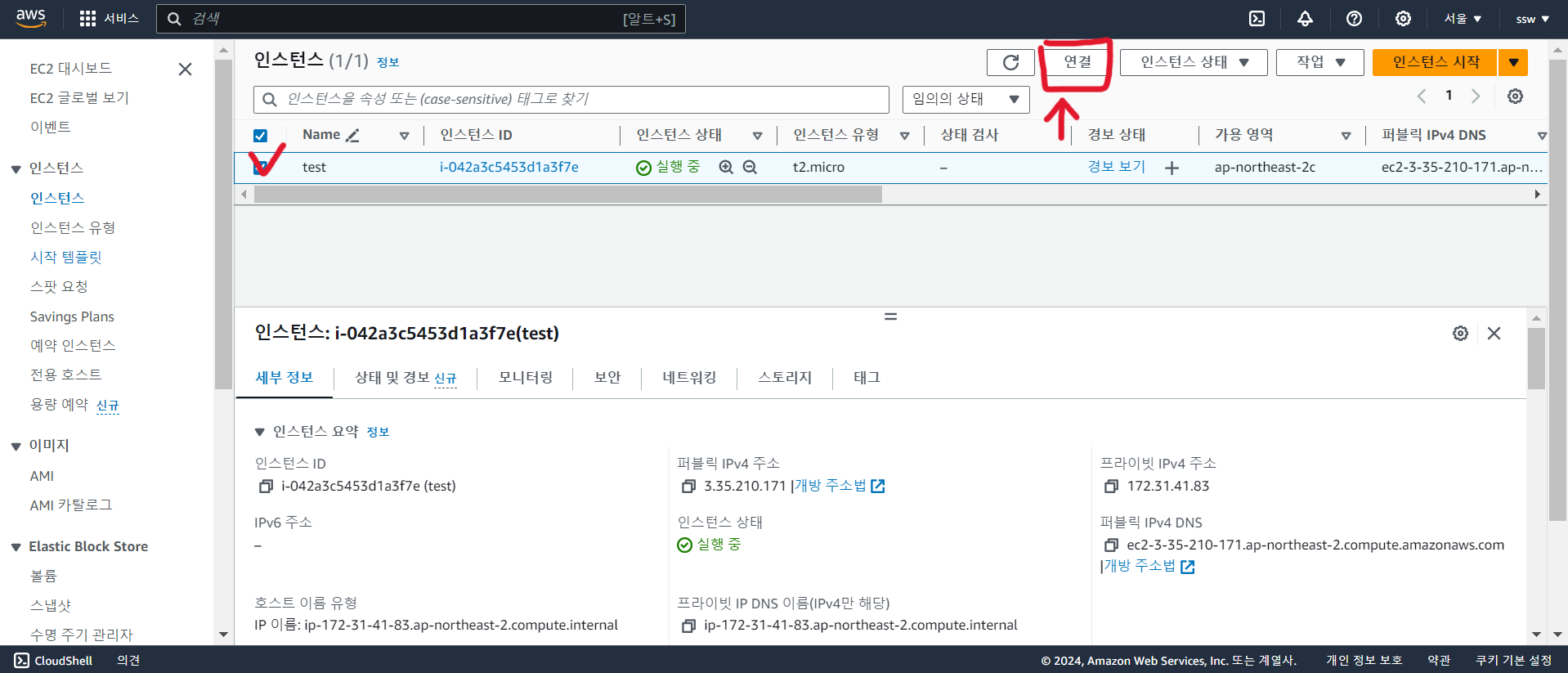
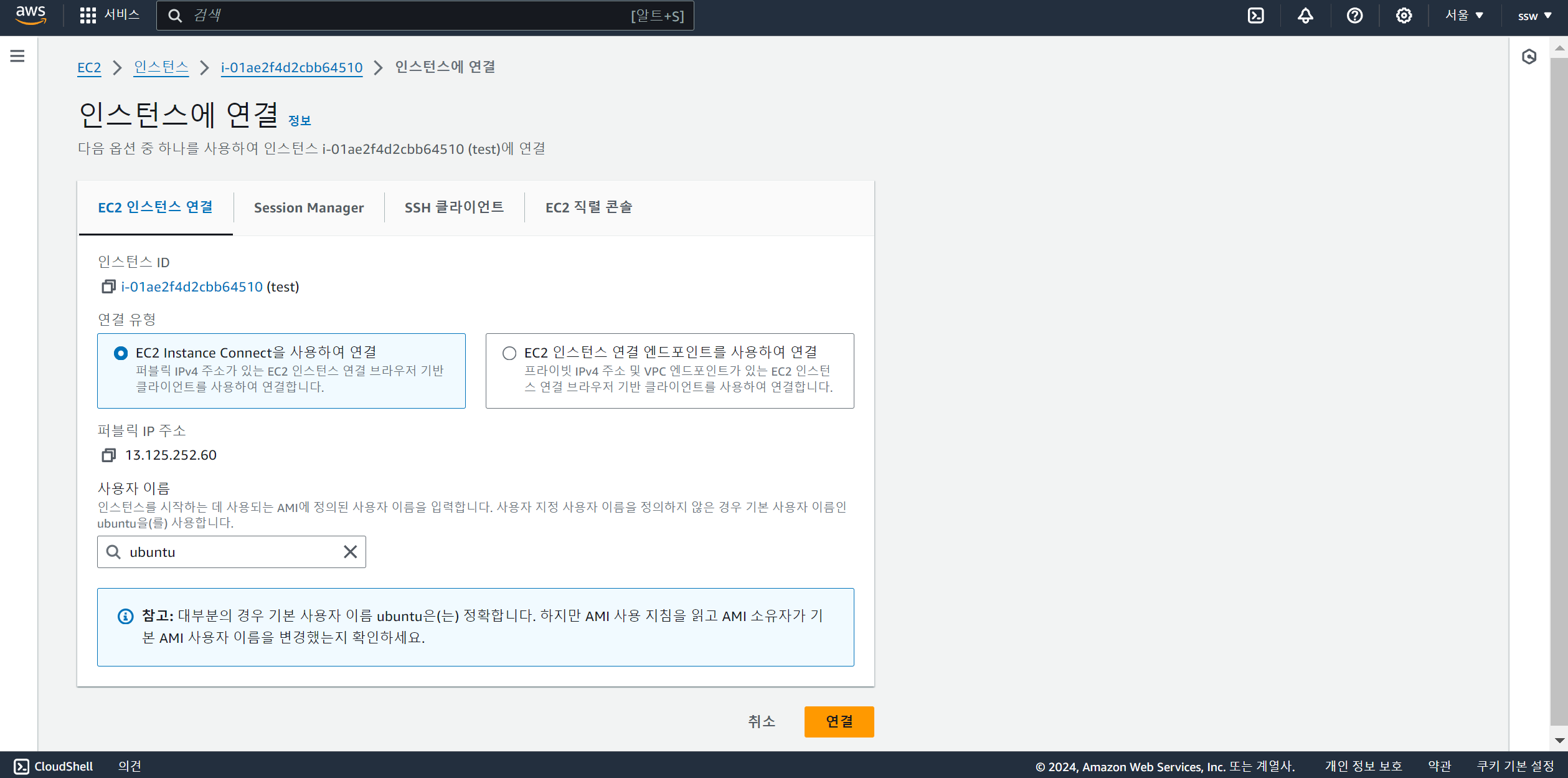

EC2 인스턴스를 생성하고 접속하는 과정을 정리했는데, AWS는 EC2 이외에도 많은 기능들을 제공하고 있으니, 다양하게 활용해보시길 바랍니다.
사용하지 않는 인스턴스는 바로바로 종료하시길 바랍니다.
(인스턴스 선택 후에 인스턴스 상태 버튼 클릭 후, 인스턴스 종료하면 됩니다. 종료되기까지 시간이 조금 걸리니 당황하실 필요없습니다.)
